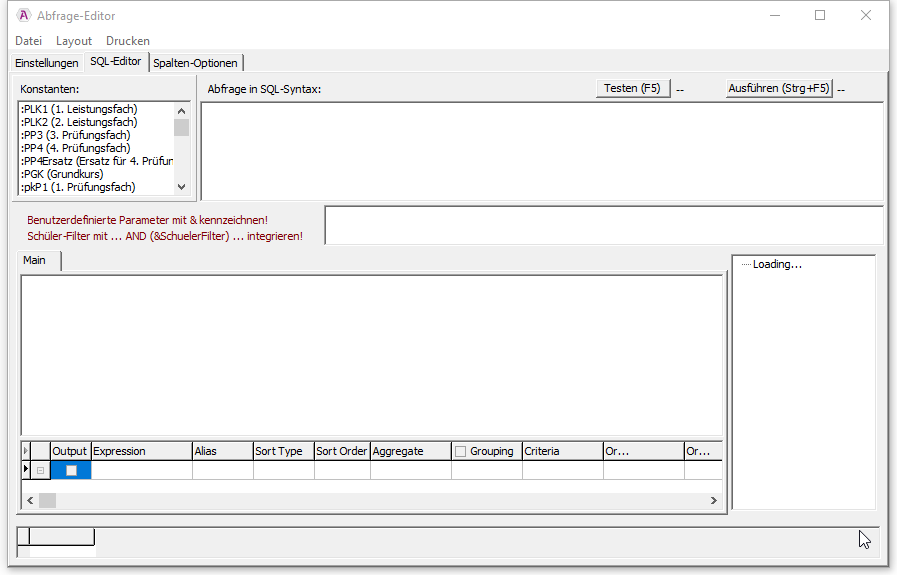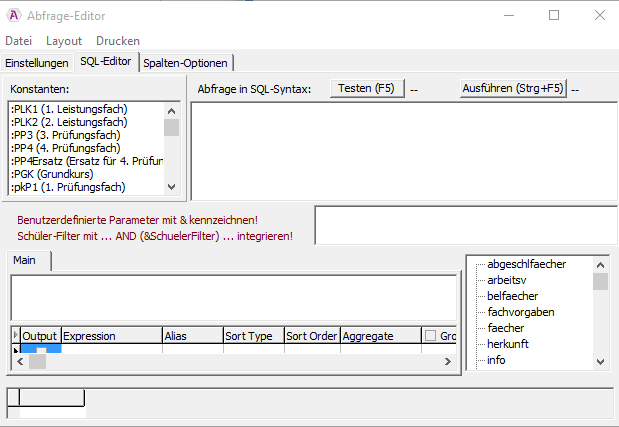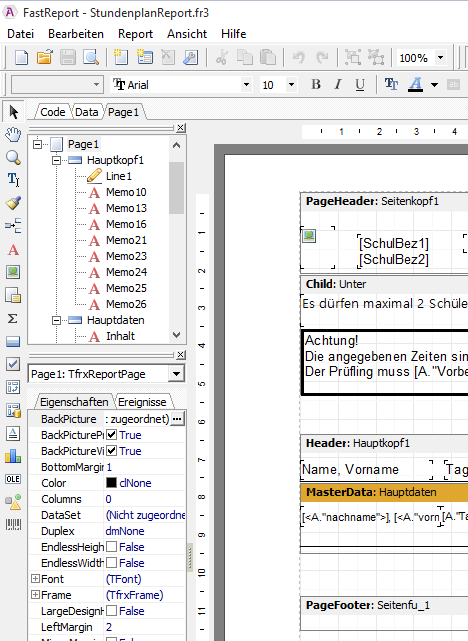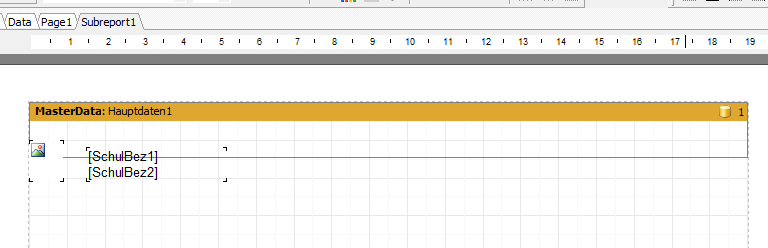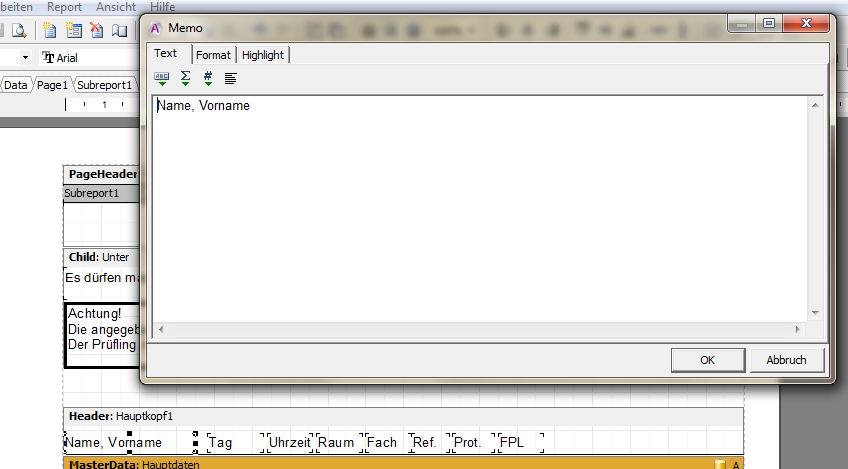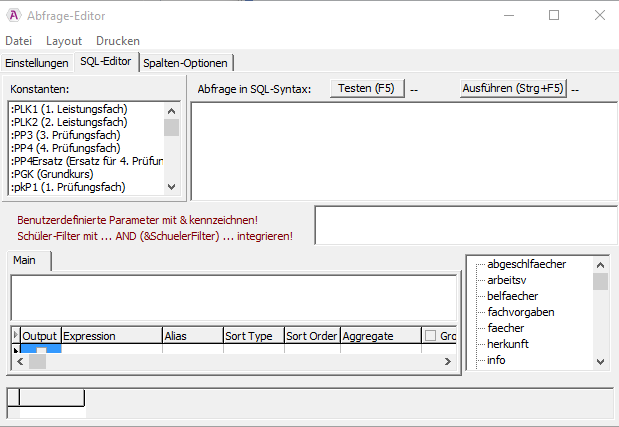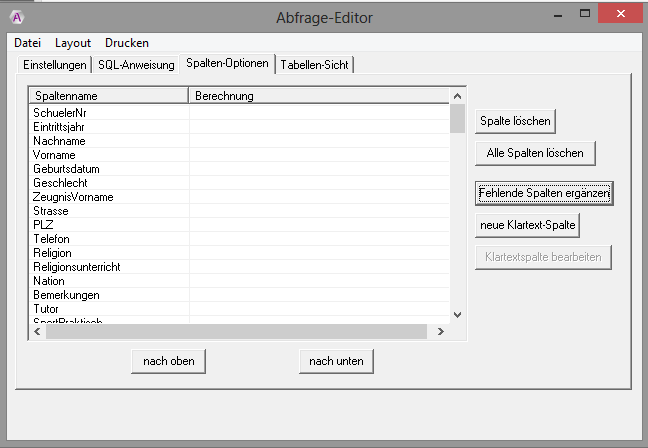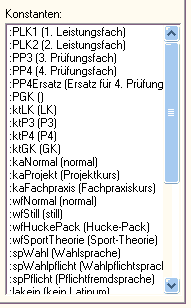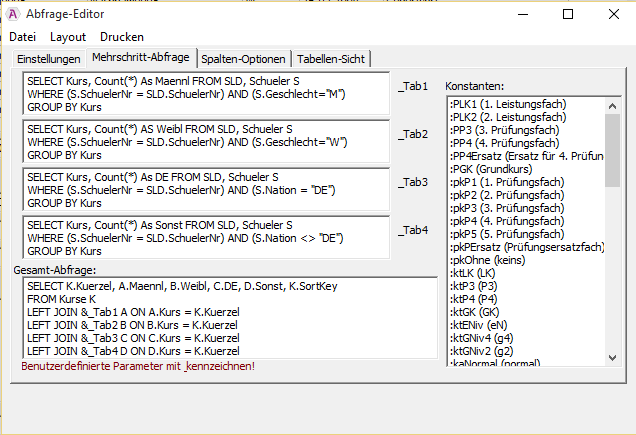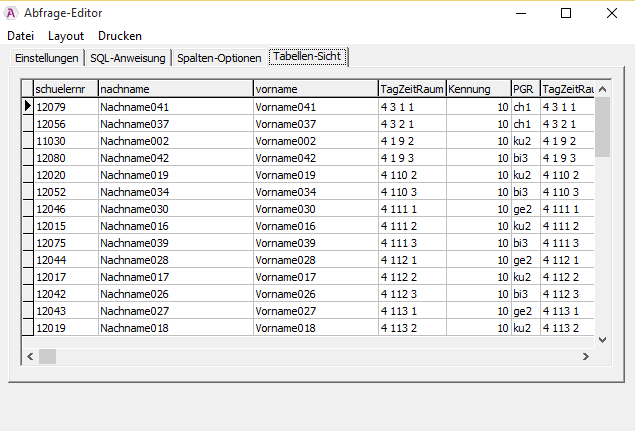Das Erstellen von Abfragen wird durch besondere Masken und einen Querybuilder vereinfacht. Sie können auch mit einem Layout verbunden werden.
Sie können jedoch auch anspruchsvolle Abfragen selbst erstellen und damit besondere Anforderungen Ihrer Schule gerecht werden.
Eine Reihe fertiger Berichte werden mit dem Programm ausgeliefert. Weitere werden im Forum bei Bedarf zur Verfügung gestellt.
FAQ und Programmübergreifendes♘
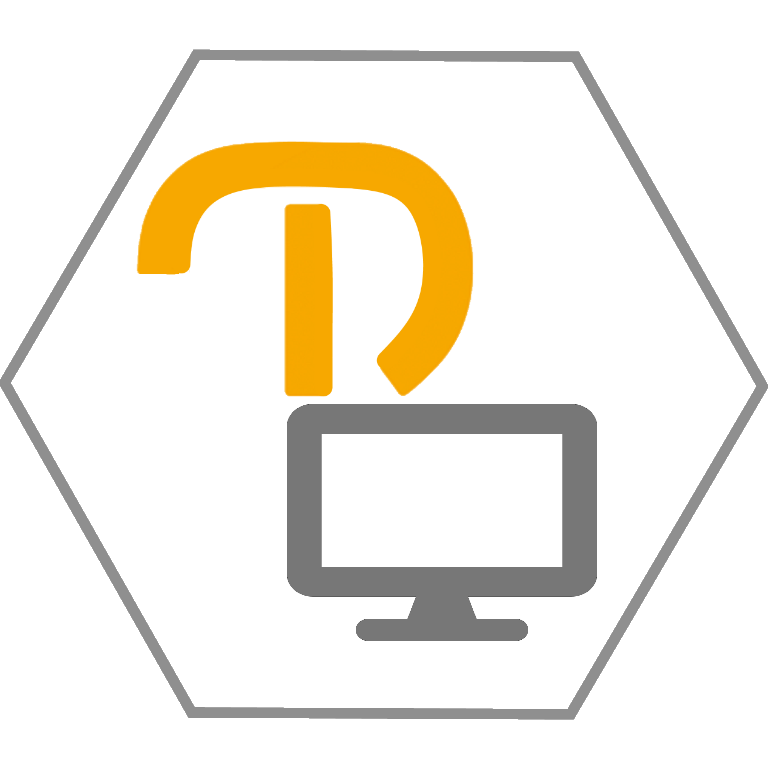 Ihre Fragen, unsere Antworten von der Installation bis hin zu speziellen Fragen zur Programmnutzung - Tipps und Tricks zu den Programmen
Ihre Fragen, unsere Antworten von der Installation bis hin zu speziellen Fragen zur Programmnutzung - Tipps und Tricks zu den Programmen
@ | A | B | C | D | E | F | G | H | I | J | K | L | M | N | O | P | Q | R | S | T | U | V | W | X | Y | Z | Alle
" |
|---|
"Beim Einlesen gespeicherter Durchschnittsnoten..." bei der Rückmeldung der AbiturstatistikBitte immer die neuste Version von nutzen, wie dies auch von den technischen Hinweisen beschrieben wird. Die Schnittstelle ändert sich fast jedes Jahr entsprechend den Anforderungen des Kultusministeriums. Seit der Version 2.91 können noch nur voll ausgefüllte Zeilen gespeichert werden. Wird die Eingabe zwischendurch abgebrochen und das Ergebnis nicht gesichert, stehen nur noch die schon in vorhandenen Daten zur Verfügung, nachdem vorher eine Fehlermeldung über die falschen Daten informiert.
"Es ist ein Fehler aufgetreten": Sie benutzen eine veraltete Programmversion zum Erstellen der Datei. Seit 2022 müssen auch die Sonderauswertungen in Abi eingegeben sein, damit eine gültige Datei erstellt werden kann. | ||
"Es wurden keine drei besten Schüler gefunden..."Bitte stellen Sie sicher, dass in Abi.5 alle Schülerinnen und Schüler zugelassen und überprüft sind. | |
"Klasse nicht registriert" im Modul Durchschnittsnoten"Klasse nicht registiert..." im Modul Durchschnittsnoten Beim Aufruf des Moduls „Durchschnittsnoten“ kann es in Einzelfällen zu der Fehlermeldung "Klasse nicht registriert, Class ID: ..." kommen. Dies signalisiert, dass in Ihrer Windowsinstallation der Teil fehlt, der für die Verarbeitung von XML-Dateien notwendig ist. | ||
A |
|---|
Abfragen (Abi.5)"Abfragen bearbeiten" erlaubt das Erstellen von Anfragen / Abfragen an die Datenbank und das Bearbeiten vorgegebener Abfragen und Listen mit Hilfe der Datenbanksprache SQL und des eingebundenen Programms FAST REPORT. In die genaue Funktionsweise von SQL können wir hier nicht einführen. Im Netz finden sich aber zahlreiche Handreichungen. | ||
Abfragen bearbeiten (Abi.5)Neu...
Hier können Sie neue Abfragen erstellen oder auch bestehende Abfragen öffnen.
| |
Abfragen mit eigenem Layout (Abi.5)Gehen wir davon aus, dass Sie gerade eine Abfrage erstellt haben oder eine Abfrage geladen haben.
Weitere Beispiele:
Fehlersuche in Fastreportabfragen
Anmerkung Gegenüber der früheren Version wird nun die Ansicht in drei Reiter am oberen Rand aufgeteilt: Code, Data und die jeweilige Seite. Das bedeutet, dass man auch nicht unbedingt gleich beim Öffnen von Feldeingaben den zugehörigen Code sieht. Dafür lassen sich viele Abfragen direkt per SQL gestalten, sodass man den Code nur noch in seltenen Fällen brauchen wird. Dies kann zum Beispiel sinnvoll sein, um benutzergesteuerte Eingaben in Berichte einzubauen. | ||
Abfragen zur Datenanzeige (Abi.5)Am Beispiel einer Liste für Tutorinnen und Tutoren soll die Vorgehensweise erläutert werden.
In der BDE-Version verwendete Parameter wie %Semester?1/4 müssen nun &`Semester? 1..4` geschreiben werden. Diese Schreibweise muss dann auch im SQL-Teil verwendet werden, z.B. WHERE &`Semester? 1..4` = 3.
Sollte es Probleme bei der Übernahme von Abfragen aus der Version 3.4 geben: Einfach die betreffende Spalte löschen und gleich wieder einfügen ("fehlende Spalten ergänzen"). Damit wird intern der korrekte Datentyp verwendet.
| ||
Abfragen zur Datenänderung (Abi.5)Auch hier gilt, dass Sie diese Funktion auf eigene Gefahr verwenden. Ohne Datensicherung kann der Support Ihnen nicht bei der Wiederherstellung von ggf. zerstörten Daten helfen.
Sie können diesen Abfrage-Typ nutzen, um den Datenbestand, auf den zugreift, direkt mit Hilfe von SQL-Befehlen zu verändern. So können Sie z.B. einfache Suchen/Ersetzen-Funktionen realisieren. Gleich zu Beginn eine Warnung: Wenn Sie auf diese Art und Weise unkontrolliert in der Datenbank Veränderungen vornehmen, umgehen Sie (fast) alle Überprüfungsmechanismen von . Es kann somit zu Inkonsistenzen kommen, da eine Datenstruktur erwartet, die Sie zerstört haben. Sie sollten also sehr sicher in Ihrem Tun sein, wenn Sie eine Daten-Veränderungs-Abfrage durchführen. Daher ist auch eine vorherige Datensicherung sinnvoll. Update SLD Obige Abfrage ersetzt alle Kurs-Einträge der SLD-Tabelle (d.h. bei allen Kurswahlen), denen der Kurs „en25" zugeordnet ist, durch „en99". Wenn Sie nach Eingabe dieser Abfrage den „Ausführen"-Schalter in der Menüleiste betätigen, werden also alle Teilnehmer des Kurses en25 in den Kurs en99 überschrieben. Sie können diese Abfrage mit Hilfe des Schalters „Speichern" oder „Speichern unter" in bekannter Weise in einer Datei sichern, um sie zu einem späteren Zeitpunkt noch einmal (mit Hilfe des Menüpunktes „Abfrage laden") laden und ausführen zu können.
UPDATE SLD Die ersten zwei Buchstaben einer Konstanten geben in der Regel den Verwendungszweck der Konstante vor.
mündliche Prüfung
Ein hilfreiches Leistungsmerkmal der benutzerdefinierten Abfrage ist die Benutzung von sog. benutzerdefinierten Parametern. Diese Parameter, deren Bezeichnung mit einem % beginnen muss, können Sie als Platzhalter in Ihrer Abfrage verwenden. Der einzusetzende Wert für diese Platzhalter wird bei der Ausführung der Abfrage in einem Dialog erfragt. So können Sie die obige SQL-Abfrage zu einer Art generischen Ersetzungs-Abfrage erweitern: UPDATE SLD Wenn Sie diese Abfrage ausführen, erscheinen nacheinander zwei Dialogboxen, die Sie zum Eingeben der Werte auffordern, die für die Platzhalter „Neuer Kurs" und „Alter Kurs" eingesetzt werden sollen. Bitte denken Sie (wie in dem Dialog erwähnt) daran, dass Sie den Inhalt von String-Parametern mit Anführungszeichen einschließen müssen. | ||||||||||||||||||||
Abfragen zur Mehrschritt-Datenanzeige (Abi.5)Der letzte Typ von benutzerdefinierten Abfragen ist die Mehrschritt-Datenanzeige. Schon die Bezeichnung legt die korrekte Vermutung nahe, dass es sich hierbei um eine Erweiterung des Abfragetyps Datenanzeige handelt. Auch die Mehrschritt-Datenanzeige kann zur Extraktion und Aufbereitung von Informationen aus den Apollos-Datensätzen genutzt werden. Im Gegensatz zur einfachen Datenabfrage erlaubt Sie jedoch die Erstellung und den anschließenden Zugriff auf Zwischenergebnisse. In diesem Kontext kann sie sehr gut z.B. zur Erstellung von Statistiken benutzt werden.
In lässt sich dies im Registerblatt „Mehrschritt-Abfrage" verwirklichen:
| ||||||||||